2.2 Uso de categorías para organizar elementos
Las categorías permiten organizar los elementos. Se pueden asignar categorías a cualquier elemento, incluidos los contactos. Puede crear y añadir categorías y dar a cada una un color identificativo. Los colores aparecen en la lista de elementos y en el calendario.
2.2.1 Descripción de las categorías
Al asignar una categoría a un elemento, el elemento se muestra en el color de la categoría. Las categorías permiten organizar los elementos rápidamente en grupos.
Las categorías permiten organizar los elementos rápidamente en grupos. Hay cuatro categorías por defecto (Seguimiento, Prioridad baja, Personal y Urgente) disponibles para asignarlas a los elementos. Puede modificar y suprimir estas categorías si lo desea, así como crear otras nuevas. Al asignar una categoría a un elemento, el elemento se muestra por defecto en el color de la categoría.
Si asigna una de las categorías por defecto a un elemento que va a enviar, el elemento llega al buzón del destinatario con esa categoría asignada. Si asigna una categoría que ha creado a un elemento que va a enviar, el elemento llega al buzón del destinatario sin ninguna categoría asignada.
Si asigna una de las categorías por defecto a un elemento de una carpeta compartida, la categoría aparece para todos los usuarios del elemento en la carpeta compartida. Si asigna una categoría que ha creado a un elemento en una carpeta compartida, solo usted podrá ver la categoría.
Los elementos pueden mostrar varios colores de categorías que tengan asignadas; para ello, se debe añadir la columna Categorías a la vista de carpetas o se debe mostrar la carpeta en la vista de resumen. Cuando se pasa el cursor por el color que representa la categoría, se muestra el nombre de esta. Es posible ordenar la columna Categoría, de modo que los elementos se clasifiquen por categoría según el orden establecido al configurar las categorías. Cuando los elementos se ordenan por categoría, se muestran en varios lugares de la lista en caso de que tengan varias categorías.
2.2.2 Asignación de categorías a elementos
Asignación rápida de una categoría
En cualquier lista de elementos:
-
Haga clic en el círculo o pase el cursor por el icono del elemento.
-
Haga clic en una categoría de la lista desplegable.
O bien
Si la categoría que busca no aparece en la lista, haga clic en Más para acceder al recuadro de diálogo Editar categorías, seleccione la categoría y haga clic en Aceptar.
Se muestran las 10 últimas categorías usadas. Si aún no ha usado ninguna categoría, estas aparecerán en orden alfabético.
Asignación de cualquier categoría a cualquier tipo de elemento
Para asignar una categoría a un mensaje, una cita, una tarea, una nota o un contacto:
-
Haga clic con el botón derecho del ratón en un elemento.
-
Haga clic en Categorías.
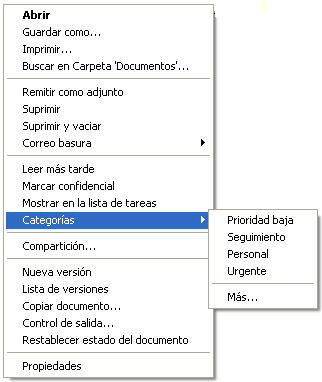
-
Haga clic en una categoría de la lista desplegable.
O bien
Si la categoría que busca no aparece en la lista, haga clic en Más para acceder al recuadro de diálogo Editar categorías, seleccione la categoría y haga clic en Aceptar.
Se muestran las 10 últimas categorías usadas. Si aún no ha usado ninguna categoría, estas aparecerán en orden alfabético.
Para asignar una categoría a una entrada de una guía de direcciones:
-
Abra una guía de direcciones personales.
-
Localice el usuario que desee.
-
Haga clic con el botón derecho en el usuario.
-
Haga clic en Detalles y, a continuación, en Categorías.
-
Haga clic en una categoría del menú y, a continuación, en Aceptar.
Asignación de una categoría mediante las propiedades del elemento
-
Abra un elemento existente, abra el panel deslizante de opciones y haga clic en el icono de edición
 situado junto a Categorías en el menú desplegable Personalizar.
situado junto a Categorías en el menú desplegable Personalizar.
O bien
Abra el elemento nuevo que desee crear, haga clic en la pestaña Opciones de envío y, a continuación, haga clic en Editar categorías.

Si asigna una de las categorías por defecto (Seguimiento, Prioridad baja, Personal y Urgente) a un elemento que va a enviar, el elemento llega al buzón del destinatario con esa categoría asignada. Si asigna una categoría que ha creado a un elemento que va a enviar, el elemento llega al buzón del destinatario sin ninguna categoría asignada.
-
En el recuadro de diálogo Editar categorías, seleccione una categoría y haga clic en Aceptar.
Asignación de varias categorías
-
Haga clic con el botón derecho del ratón en un elemento.
-
Haga clic en Categorías > Más para acceder al recuadro de diálogo Editar categorías.
-
Seleccione las categorías pertinentes.
-
Haga clic en Aceptar.
Eliminación de una categoría de un elemento
-
Haga clic con el botón derecho del ratón en un elemento.
-
Haga clic en Categorías > Más para acceder al recuadro de diálogo Editar categorías
-
Deseleccione la categoría que desea eliminar y haga clic en Aceptar.
La categoría se eliminará del elemento.
2.2.3 Uso de categorías
Añadir una categoría nueva
-
Haga clic en Acciones > Categorías > Más para acceder al recuadro de diálogo Editar categorías.

-
Escriba el nombre de la categoría en el campo Nueva categoría situado en la parte inferior del recuadro de diálogo Editar categorías.
-
Haga clic en Añadir.
El botón Añadir se activa cuando se empieza a escribir un nombre para la categoría.
-
Para asignar un color a una categoría, seleccione el nombre de la categoría en la lista y seleccione los colores de texto y de fondo.
-
Haga clic en Aceptar para guardar la nueva categoría.
SUGERENCIA:también es posible seleccionar un elemento antes de crear la categoría nueva y asignársela de inmediato.
Cambio de nombre de una categoría
-
Haga clic en Acciones > Categorías > Más para acceder al recuadro de diálogo Editar categorías.
-
Seleccione el nombre de la categoría y, a continuación, haga clic en Renombrar.
-
Escriba el nuevo nombre y, a continuación, haga clic en Aceptar.
El nombre de la categoría se cambia en la lista y en todos los elementos a los que estaba asignada.
Búsqueda de elementos por categoría en una carpeta
-
En la esquina superior derecha de cualquier carpeta, haga clic en Buscar > Categorías y, a continuación, en el nombre de la categoría.
Aparecerán todos los elementos a los que se ha asignado esta categoría.
-
Para borrar esta selección, haga clic en
 .
.
Orden de elementos por categoría
-
Añada una columna Categoría a la lista de elementos de la carpeta, tal y como se describe en Adición de una columna.
-
Haga clic en la columna Categoría para ordenar la lista por categorías.
Supresión de una categoría
-
Haga clic en Acciones > Categorías > Más para acceder al recuadro de diálogo Editar categorías.
-
Seleccione el nombre de la categoría y, a continuación, haga clic en Suprimir.
-
Haga clic en Sí y, a continuación, en Aceptar.
La categoría se elimina de la lista y de todos los elementos a los que estaba asignada.
Uso de colores de categoría en la lista de elementos
-
Haga clic en Acciones > Categorías > Más para acceder al recuadro de diálogo Editar categorías.
-
Seleccione o deseleccione Usar colores en la lista de elementos.
-
Haga clic en Aceptar.
Si deselecciona Usar colores en la lista de elementos, el color de la categoría se seguirán mostrando junto al icono del elemento y en la columna Categoría.